SUMIF con riferimento 3D in Excel
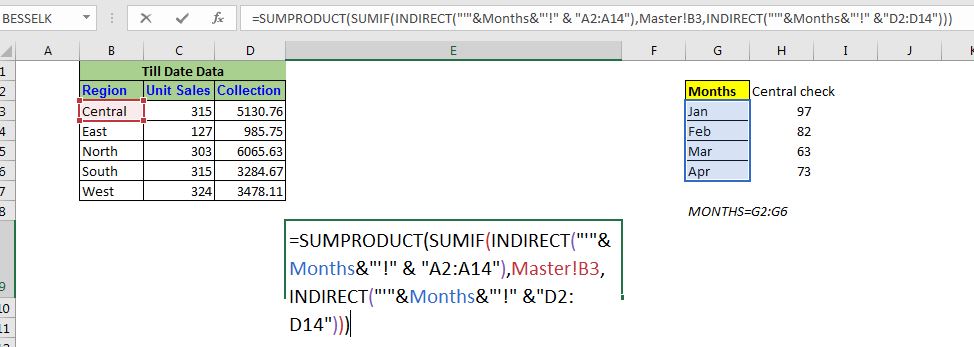
Quindi, abbiamo già imparato cosa link: / excel-generals-3d-reference-in-excel [il riferimento 3D è in Excel]. Il fatto divertente è che il normale riferimento 3D di Excel non funziona con le funzioni condizionali, come la funzione SOMMA.SE. In questo articolo, impareremo come ottenere riferimenti 3D lavorando con la funzione SUMIF.
La formula generica per SOMMA.SE con riferimento 3D in Excel
Sembra complicato ma non lo è (così tanto).
|
= & “criteria_range”),criteria, &”sum_range”))) |
“‘” intervallo_nome_di_sheet_names “‘”: * È un link: / nome-intervallo-excel-all-about-nome-intervallo-excel-nome-intervallo-excel [intervallo denominato] che contiene i nomi dei fogli. Questo è molto importante.
“intervallo_criteri”: * È il riferimento testuale dei criteri che contengono intervallo. (Dovrebbe essere lo stesso in tutti i fogli per il lavoro di riferimento 3-D.)
criteri: * È semplicemente la condizione che vuoi mettere per la somma. Può essere un testo o un riferimento di cella.
“intervallo_somma”: * È il riferimento testuale dell’intervallo di somma. (Dovrebbe essere lo stesso in tutti i fogli per il lavoro di riferimento 3-D.)
Basta con la teoria, facciamo riferimento 3D con la funzione SUMIF funzionante. === Esempio: somma per regione da più fogli utilizzando riferimenti 3D di Excel: *

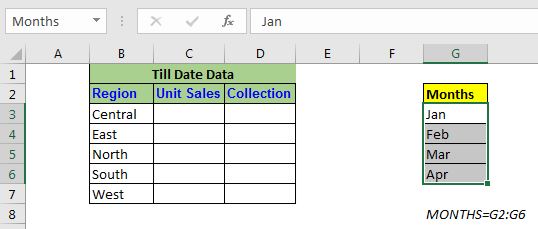
Stiamo prendendo gli stessi dati che abbiamo preso in link: / excel-generals-3d-reference-in-excel [semplice esempio di riferimento 3D]. In questo esempio, ho cinque fogli diversi che contengono dati simili. Ogni foglio contiene i dati di un mese. Nel foglio principale, voglio la somma delle unità e la raccolta per regione da tutti i fogli. Facciamolo prima per le unità. Le unità sono nel range D2: D14 in tutte le lastre.
Ora se usi il normale riferimento 3D con la funzione SUMIF, = SUMIF (Jan: Apr! A2: A14, Master! B4, Jan: Apr! D2: D14)
Restituirà #VALORE! errore. Quindi non possiamo usarlo. Useremo la formula generica di cui sopra.
Usando la formula 3D generica di cui sopra SUMIF di Excel, scrivi questa formula nella cella C3:
|
= & “A2:A14”),Master!B3, &”D2:D14″))) |
Qui mesi c’è un link: / nome-intervallo-excel-tutto-su-intervalli-nome-intervallo-nome-intervallo-excel [intervallo-nome] che contiene i nomi dei fogli. Questo è fondamentale.
Quando premi Invio ottieni il tuo output esatto.
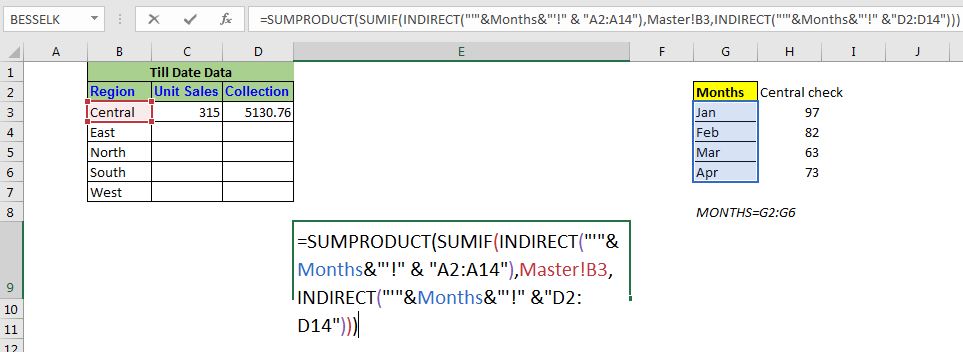 How does it work? The core of the formula is the INDIRECT function and the named range. Here the string”‘”&Months&”‘!” & “A2:A14″translates to an array of range references of each sheet in the named range.*
How does it work? The core of the formula is the INDIRECT function and the named range. Here the string”‘”&Months&”‘!” & “A2:A14″translates to an array of range references of each sheet in the named range.*
|
\{“‘Jan’!D2:D14″;”‘Feb’!D2:D14″;”‘Mar’!D2:D14″;”‘Apr’!D2:D14”} |
Questo array contiene il riferimento di testo * degli intervalli, non gli intervalli effettivi. Poiché si tratta di un riferimento testuale, può essere utilizzato dalla funzione INDIRETTO per convertirli in intervalli effettivi. Ciò accade per entrambe le funzioni INDIRETTE. Dopo aver risolto i testi all’interno delle funzioni INDIRETTO (tieni duro), la formula si presenta così:
|
= |
Ora, la funzione SUMIF entra in azione (non l’INDIRETTO, come potresti aver intuito). La condizione viene trovata nel primo intervallo “‘Gen’! A2: A14”. Qui la funzione INDIRETTO funziona dinamicamente e converte questo testo nell’intervallo effettivo (questo è il motivo per cui se provi prima a risolvere INDIRETTO usando il tasto F9, non otterrai il risultato). Successivamente riassume i valori corrispondenti nell’intervallo “‘Jan’! D2: D14”. * Questo accade per ogni intervallo nell’array. Infine, avremo un array restituito dalla funzione SUMIF.
|
=SUMPRODUCT(\{97;82;63;73}) |
Ora SUMPRODUCT fa quello che sa fare meglio. Riassume questi valori e facciamo funzionare la nostra funzione SOMMA 3D.
Quindi sì ragazzi, è così che puoi ottenere una funzione SOMMA 3D. Questo è un po ‘complesso, su questo sono d’accordo. C’è molto spazio per gli errori in questa formula 3D. Suggerirei di utilizzare la funzione SOMMA.SE su ogni foglio in una cella definita e quindi utilizzare link: / excel-generals-3d-reference-in-excel [normal 3D referencing] per riassumere questi valori.
Spero di essere stato abbastanza esplicativo. In caso di dubbi su Excel che fa riferimento a qualsiasi altra query relativa a Excel / VBA, chiedere nella sezione commenti qui sotto.
Articoli correlati:
link: / excel-generals-relative-and-absolute-reference-in-excel [Riferimento relativo e assoluto in Excel] | Il riferimento in Excel è un argomento importante per ogni principiante. Anche gli utenti esperti di Excel commettono errori nel referenziare.
link: / lookup-formas-dynamic-worksheet-reference [Dynamic Worksheet Reference] | Fornisci fogli di riferimento dinamicamente utilizzando la funzione INDIRETTO di Excel. Questo è semplice …
link: / excel-range-name-expanding-references-in-excel [Espansione dei riferimenti in Excel] | Il riferimento in espansione si espande quando viene copiato verso il basso o verso destra. Usiamo il segno $ prima della colonna e del numero di riga per farlo. Ecco un esempio …
link: / nome-intervallo-excel-riferimento-assoluto-in-excel [All About Absolute Reference] | Il tipo di riferimento predefinito in Excel è relativo, ma se vuoi che il riferimento di celle e intervalli sia assoluto usa il segno $. Ecco tutti gli aspetti della referenziazione assoluta in Excel.
Articoli popolari:
link: / keyboard-formula-shortcuts-50-excel-shortcuts-per-aumentare-la-produttività [50 scorciatoie Excel per aumentare la produttività] | Diventa più veloce nel tuo compito. Queste 50 scorciatoie ti faranno lavorare ancora più velocemente su Excel.
link: / formule-e-funzioni-introduzione-di-vlookup-funzione [La funzione CERCA.VERT in Excel] | Questa è una delle funzioni più utilizzate e popolari di Excel che viene utilizzata per cercare valori da diversi intervalli e fogli.
link: / tips-countif-in-microsoft-excel [COUNTIF in Excel 2016] | Contare i valori con le condizioni utilizzando questa straordinaria funzione. Non è necessario filtrare i dati per contare un valore specifico.
La funzione Countif è essenziale per preparare la tua dashboard.
link: / excel-formula-and-function-excel-sumif-function [Come usare la funzione SUMIF in Excel] | Questa è un’altra funzione essenziale della dashboard. Questo ti aiuta a riassumere i valori su condizioni specifiche.